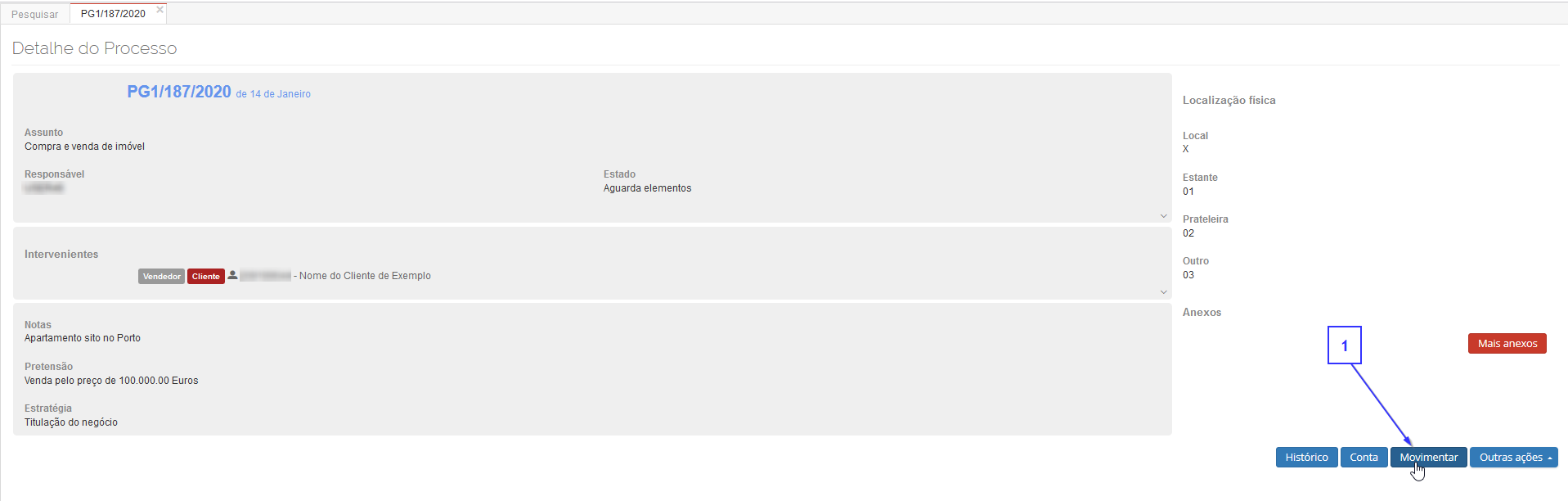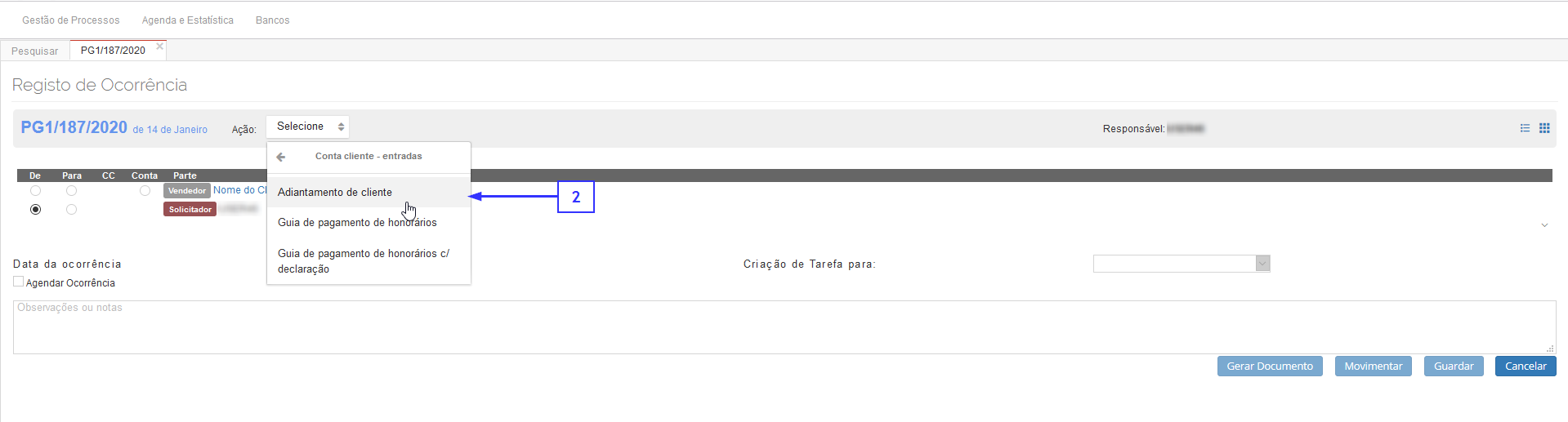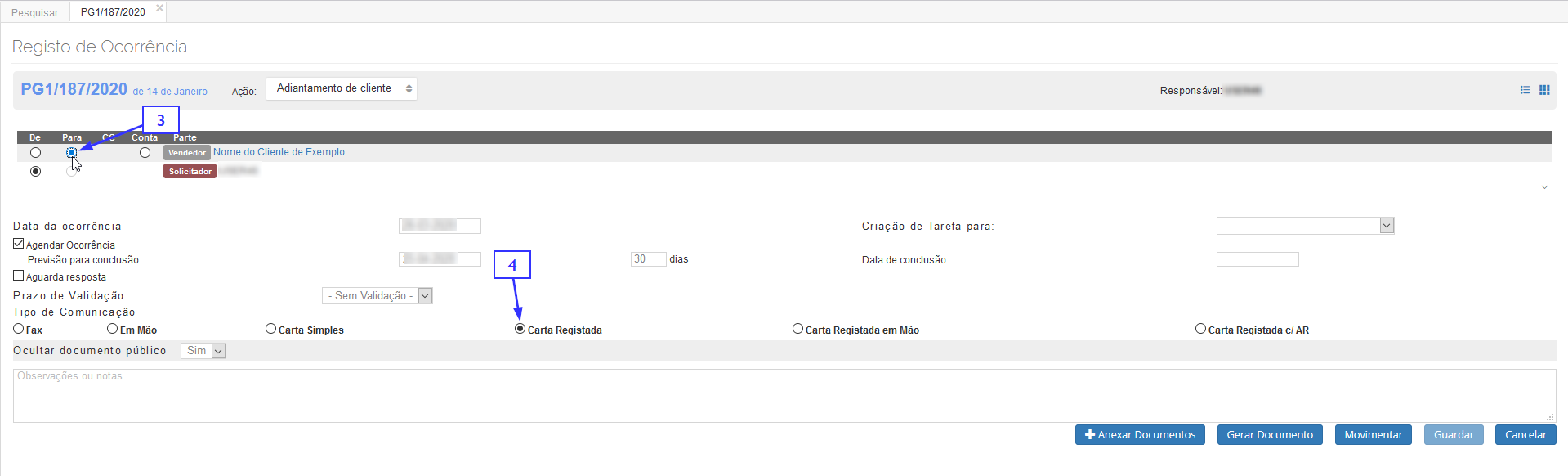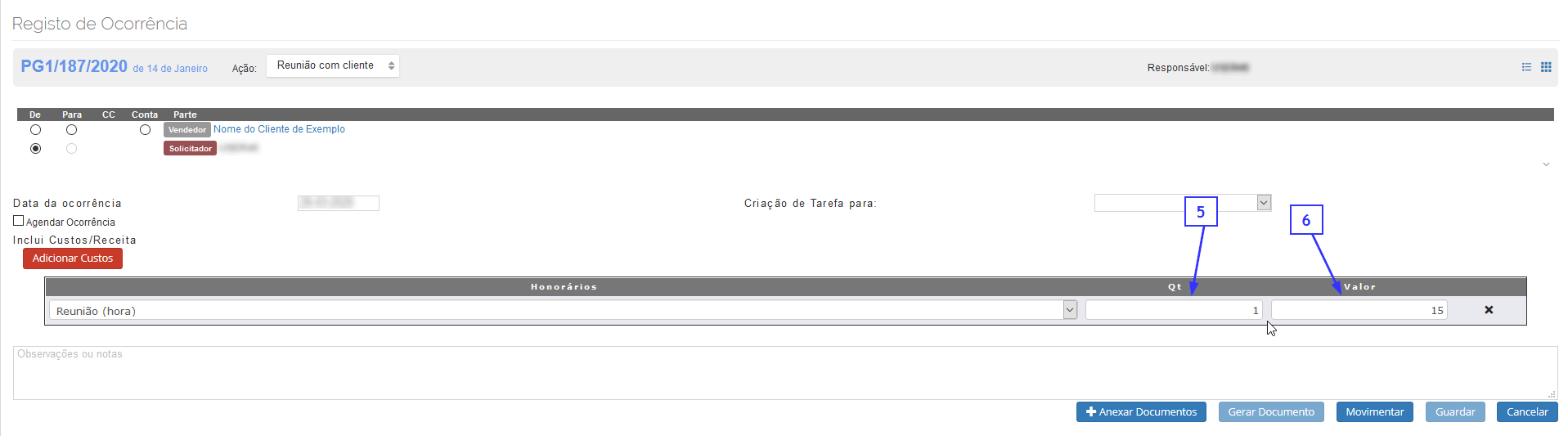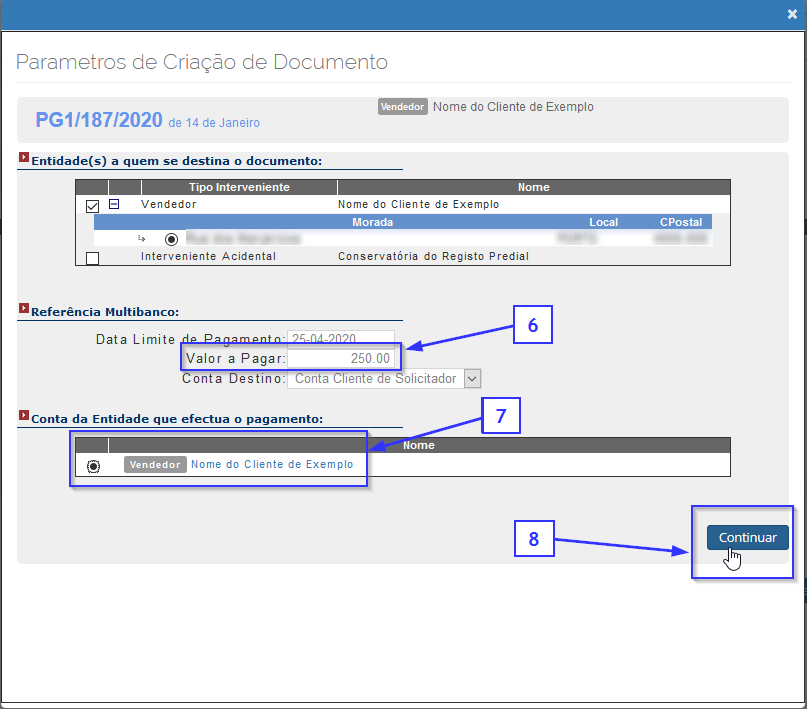2. Conciliação
Com o extrato carregado, passamos para o separador “conciliação” onde poderá associar os valores com os respetivos processos.
Os movimentos bancários provenientes de recebimentos por referência multibanco e os pagamentos efetuados pelo solicitador(a) através de um IUP (instrução única de pagamento) são conciliados de forma automática.
Os movimentos bancários provenientes de recebimentos por referência multibanco e os pagamentos efetuados pelo solicitador(a) através de um IUP (instrução única de pagamento) são conciliados de forma automática.
Como aceder ao menu Conciliação
O acesso ao menu da conciliação é efetuado da seguinte forma:
- Aceder ao menu "Bancos"
- Selecionar o menu "Movimentos Bancários"
- Carregar sobre o campo "Conciliação"
Exemplos de conciliações automáticas
Vejamos agora alguns exemplos de receção e saída de valores.
(Nota prévia: Os dados são meramente exemplificativos!)
pagamento no portal do banco, a saída do valor também é associada ao processo de forma automática passando a constar na conta e no saldo do processo o valor correspondente.
(Nota prévia: Os dados são meramente exemplificativos!)
- Receção de valores:No processo PG1/187/2020 foi solicitado o pagamento de provisão através da emissão do ato “Adiantamento de cliente” onde é gerada uma referência multibanco.
Com o pagamento pelo cliente através da referência o valor é associado de forma automática ao processo passando a constar na conta e no saldo do processo o valor correspondente. - Saídas de valores:
pagamento no portal do banco, a saída do valor também é associada ao processo de forma automática passando a constar na conta e no saldo do processo o valor correspondente.
Conciliação Manual
No caso do cliente entregar determinada quantia em dinheiro/cheque/transferência bancária, ou o(a) solicitador(a) efetuar um pagamento diretamente numa entidade, ou seja, movimentos bancários que não sejam efetuados através de uma referência multibanco ou por um IUP gerado na plataforma Soligest, estes movimentos devem ser conciliados manualmente pelo(a) solicitador(a), sendo estas conciliações efetuadas através da funcionalidade “conciliação”.
No menu “conciliação” temos duas colunas, a primeira coluna corresponde aos movimentos bancários, ou seja, aos movimentos constantes no extrato e a segunda coluna constam os movimentos processuais que correspondem aos movimentos registados no processo (exemplo: pagamento a terceiro). Para efetuar a conciliação devemos selecionar a conta e na primeira coluna o movimento bancário que deve ser idêntico ao movimento no processo constante na segunda coluna.
Vamos ver um exemplo:
(Nota prévia: Os dados são meramente exemplificativos!)
No processo PG1/187/2020 foi efetuado pelo(a) um pagamento no valor de 98,10 €. Este valor constará na primeira coluna.
Para efetuar a conciliação, o(a) solicitador(a) dispõe de duas alternativas:
1. Para efetuar a conciliação através desta funcionalidade, selecionamos o movimento constante na primeira coluna e selecionamos a opção “Conciliar”
No menu “conciliação” temos duas colunas, a primeira coluna corresponde aos movimentos bancários, ou seja, aos movimentos constantes no extrato e a segunda coluna constam os movimentos processuais que correspondem aos movimentos registados no processo (exemplo: pagamento a terceiro). Para efetuar a conciliação devemos selecionar a conta e na primeira coluna o movimento bancário que deve ser idêntico ao movimento no processo constante na segunda coluna.
Vamos ver um exemplo:
(Nota prévia: Os dados são meramente exemplificativos!)
No processo PG1/187/2020 foi efetuado pelo(a) um pagamento no valor de 98,10 €. Este valor constará na primeira coluna.
Para efetuar a conciliação, o(a) solicitador(a) dispõe de duas alternativas:
1. Para efetuar a conciliação através desta funcionalidade, selecionamos o movimento constante na primeira coluna e selecionamos a opção “Conciliar”
2. Na nova janela, indicamos o número do processo e clicamos em “concluir”
3. Este registo ficará pré-conciliado, sendo necessário agora concluir a conciliação. A conclusão pode ser feita de imediato ou a posteriori. Caso pretenda concluir, selecione na “sim”.
4. Ao selecionar “Sim”, será redirecionado para uma nova janela onde vamos completar a conciliação e são disponibilizadas as seguintes funcionalidades:
5. Como já indicamos o processo no primeiro passo, vamos agora indicar a que se refere. Para isso, selecionamos a opção “Novo Ato” e após completar a informação clicar em “concluir”, exemplo:
- Adicionar novos processos
Exemplo: Por vezes ao indicar os processos num movimento em bloco, poderá ocorrer não ter sido indicado, por lapso, um dos processos; - Adicionar um novo ato
Exemplo: Um movimento que se destinava a dois atos e apenas foi indicado um ato ou dois movimentos destinados a dois atos;
Quando foi adicionado um novo processo ao movimento, deverá a posteriori ser adicionado um novo ato para este processo; - Reverter
Reverte a pré-conciliação ou a conciliação no estado inicial; - Guardar
Guarda as alterações efetuadas para que sejam concluídas mais tarde; - Conciliar Concluir a conciliação;
- Fechar
Não são efetuadas quaisquer alterações; - Observações
Sugere-se que sejam adicionadas notas acerca dos movimentos;
5. Como já indicamos o processo no primeiro passo, vamos agora indicar a que se refere. Para isso, selecionamos a opção “Novo Ato” e após completar a informação clicar em “concluir”, exemplo:
6. Para concluir, basta selecionar a opção “conciliar”:
Conciliações em bloco
É possível que um valor constante na conta seja relativo a mais do que um processo, sendo necessário que a conciliação seja efetuada para todos os processos a que diz respeito o valor em causa.
Verificando-se esta situação, o procedimento será semelhante ao que foi abordado no ponto anterior, distinguindo-se apenas no que se refere à indicação do(s) processo(s).
Passamos a demonstrar com um exemplo:
(Nota prévia: Todos os dados e valores são meramente exemplificativos!)
Efetuado pelo cliente o pagamento por transferência bancária de uma provisão no valor de 1.000,00€, sendo que este montante destina-se aos processos 01/2020 e 02/2020.
Conforme já referido, este valor constará na primeira coluna.
Para efetuar a conciliação, o(a) solicitador(a) poderá fazer em simultâneo, selecionando o movimento constante na primeira coluna e selecionamos a opção “Conciliar”.
Na nova janela, indicamos todos os processos que devem ser associados e clicamos em “concluir”.
Os registos ficam pré-conciliados, sendo necessário concluir a conciliação que pode ser feita de imediato ou a posteriori, conforme já vimos anteriormente.
Verificando-se esta situação, o procedimento será semelhante ao que foi abordado no ponto anterior, distinguindo-se apenas no que se refere à indicação do(s) processo(s).
Passamos a demonstrar com um exemplo:
(Nota prévia: Todos os dados e valores são meramente exemplificativos!)
Efetuado pelo cliente o pagamento por transferência bancária de uma provisão no valor de 1.000,00€, sendo que este montante destina-se aos processos 01/2020 e 02/2020.
Conforme já referido, este valor constará na primeira coluna.
Para efetuar a conciliação, o(a) solicitador(a) poderá fazer em simultâneo, selecionando o movimento constante na primeira coluna e selecionamos a opção “Conciliar”.
Na nova janela, indicamos todos os processos que devem ser associados e clicamos em “concluir”.
Os registos ficam pré-conciliados, sendo necessário concluir a conciliação que pode ser feita de imediato ou a posteriori, conforme já vimos anteriormente.